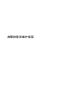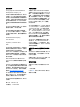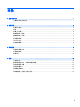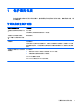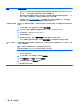Troubleshooting and maintenance guide
2 故障排除
有关外围设备特定问题(如,显示器或打印机的问题)的信息,请参阅产品制造商提供的文档。下列表
格提供了您在安装、启动或使用电脑时可能遇到的一些问题以及可能的解决方法。
有关更多信息或其他故障排除选项,请参见您电脑附带的《快速安装手册》,也可以访问
http://www.hp.com/go/contactHP,搜索您的电脑型号。
电脑无法启动
症状 可能的解决方法
错误消息:“硬盘错
误”。
重新启动电脑。
1. 同时按下键盘上的 [Ctrl]+[Alt]+[Delete] 组合键。
2. 选择屏幕右下角的电源图标,然后选择重启。
或者
按住电脑上的“电源”按钮至少 5 秒钟直到电脑关闭,然后再按该按钮重新启动电脑。
3. 如果 Windows 可以启动,请立即将所有重要数据备份到备用硬盘上。
4. 无论能否启动 Windows,都要与技术支持人员联系;
因为可能需要更换硬盘或系统主板。
电脑无法通电开机
或启动。
确保电脑连接外部电源的电缆已正确插入。如果电脑与外部电源之间的连接电缆已正确插入到插座中,
并且插座能正常使用,电脑背面的绿色电源指示灯应亮起;如果指示灯不亮,请联系技术支持。
如果屏幕(显示器)无显示,则您可能没有正确连接显示器。将显示器连接到电脑,接通显示器电源并
打开显示器。请参见
第 3 页的屏幕(显示器)。
将另一个用电设备连接到该插座,测试该插座是否通电。
电脑好像被锁定
了,没有任何反应。
使用 Windows 任务管理器关闭所有停止响应的程序,或重新启动电脑:
1. 同时按下键盘上的 [Ctrl]+[Alt]+[Delete] 组合键。
2. 选择“键盘管理员”。
3. 选择停止响应的程序,然后单击结束任务。
如果无法关闭程序,请重新启动电脑:
1. 同时按下键盘上的 [Ctrl]+[Alt]+[Delete] 组合键。
2. 选择屏幕右下角的电源图标,然后选择重启。
或者
按住电脑上的“电源”按钮至少 5 秒钟直到电脑关闭,然后再按该按钮重新启动电脑。
错误消息:“无效的
系统磁盘”、“非系统
磁盘”或“磁盘错
误”。
当光驱停止读取后,取出光盘并按键盘上的空格键。此时电脑应能够顺利启动。
2 第 2 章 故障排除